edge浏览器初始页面网址没了怎么回事?
更新日期:2023-10-17 12:12:15
来源:网友投稿
手机扫码继续观看

edge浏览器是很多用户们都在使用的浏览器,相信也有很多用户们遇到了edge浏览器初始页面网址没了,那么这是怎么回事?下面就让本站来为用户们来仔细的介绍一下edge浏览器初始页面网址没了怎么恢复吧。 ![]()
Microsoft Edge浏览器 V116.0.1938.76 官方电脑版 [电脑软件]
大小:123.32 MB 类别:系统相关 立即下载edge浏览器初始页面网址没了怎么恢复
1、将我们电脑上的edge浏览器点击打开之后,我们将鼠标定位到当前打开的页面的右上角的【…】图标位置进行点击一下。
2、这时会在该图标的下方弹出一个菜单选项,我们将【设置】选项点击一下,进入到设置页面中。

3、随后进入到设置的页面中,在左侧的导航栏中,将【开始、主页和新建标签页】这个选项进行点击一下。
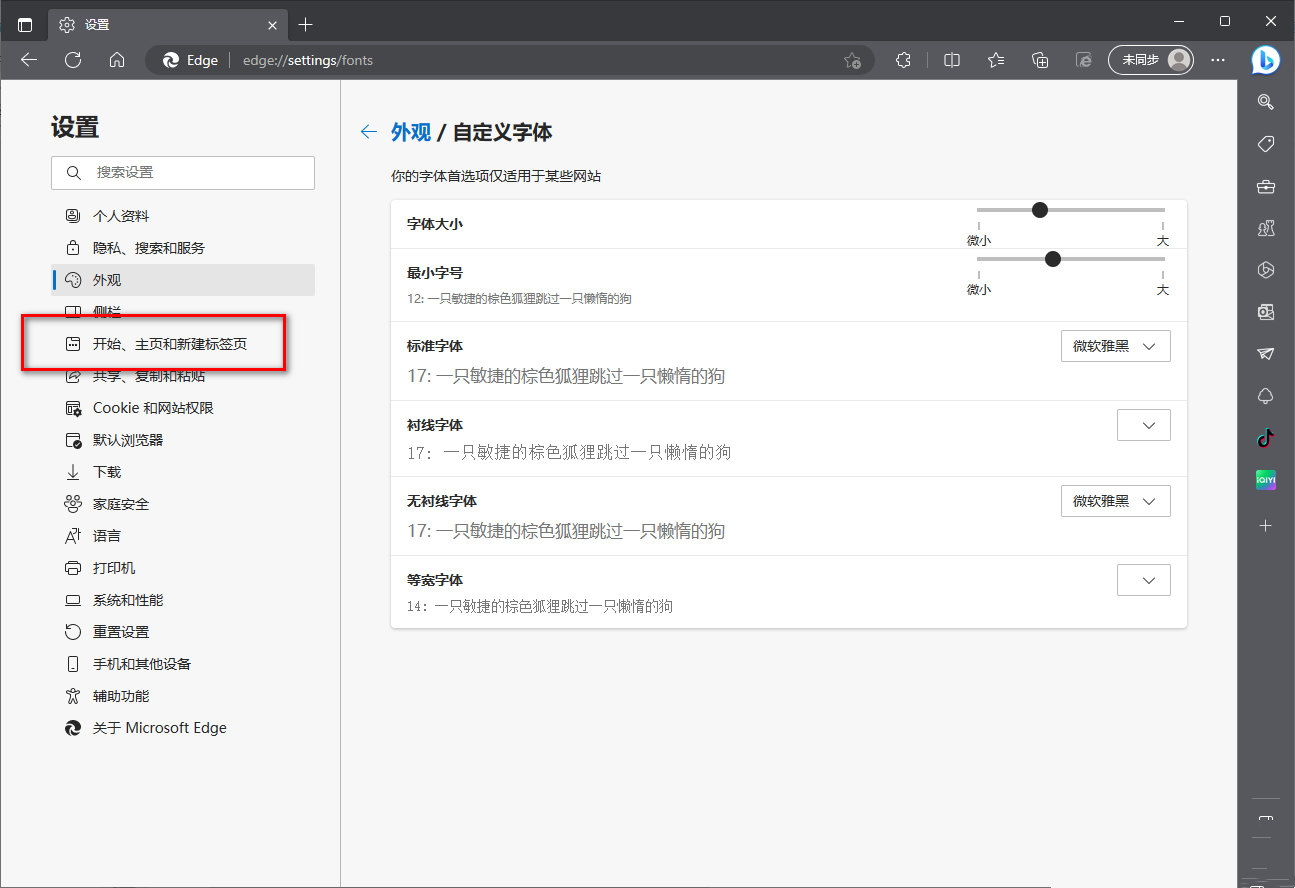
4、这时在右侧的页面中,我们需要将【打开以下页面】选项进行勾选,之后在后面将【添加新页面】选项按钮进行点击。
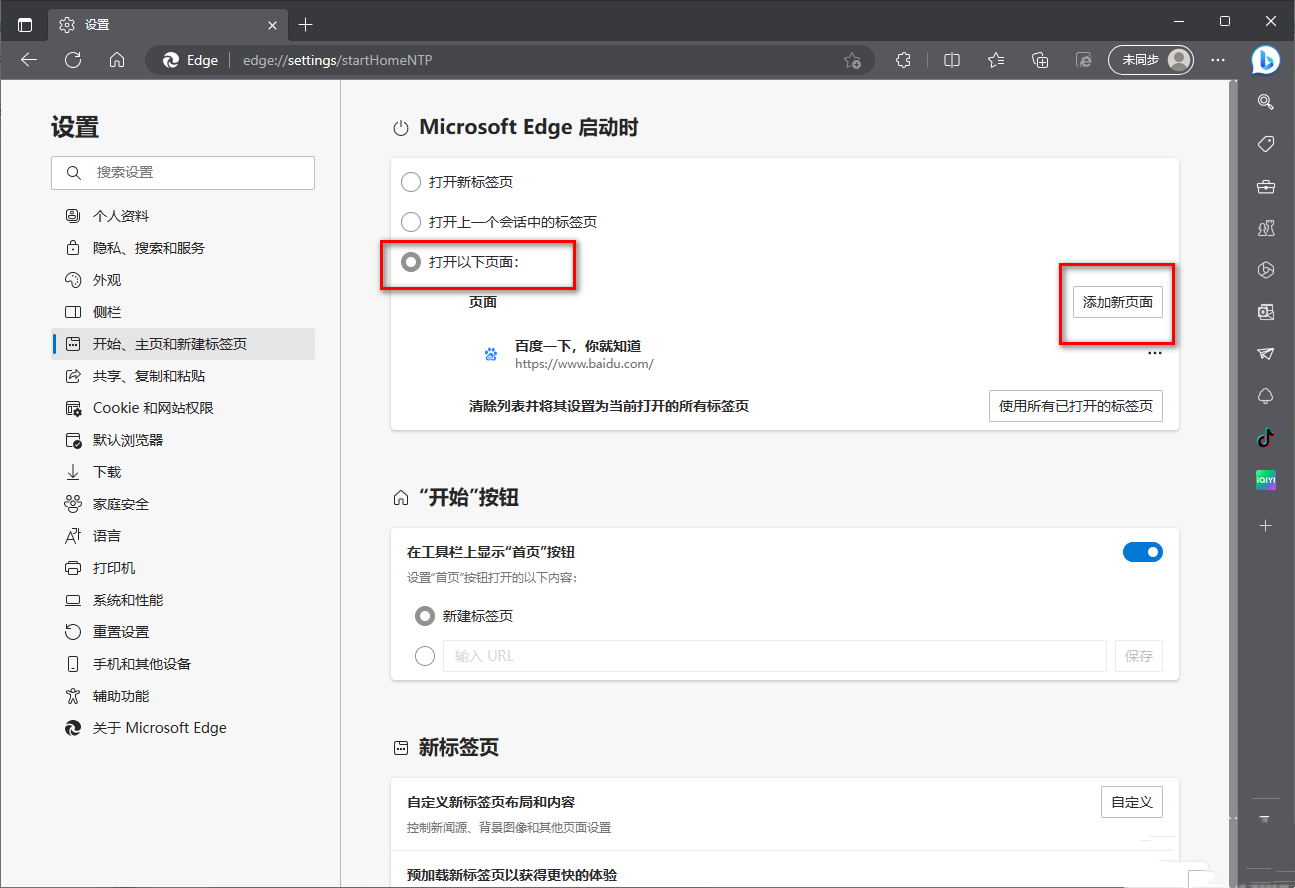
5、这时在打开的窗口中,我们将自己想要设置成主页面的网址复制粘贴到框中,之后点击确定按钮。
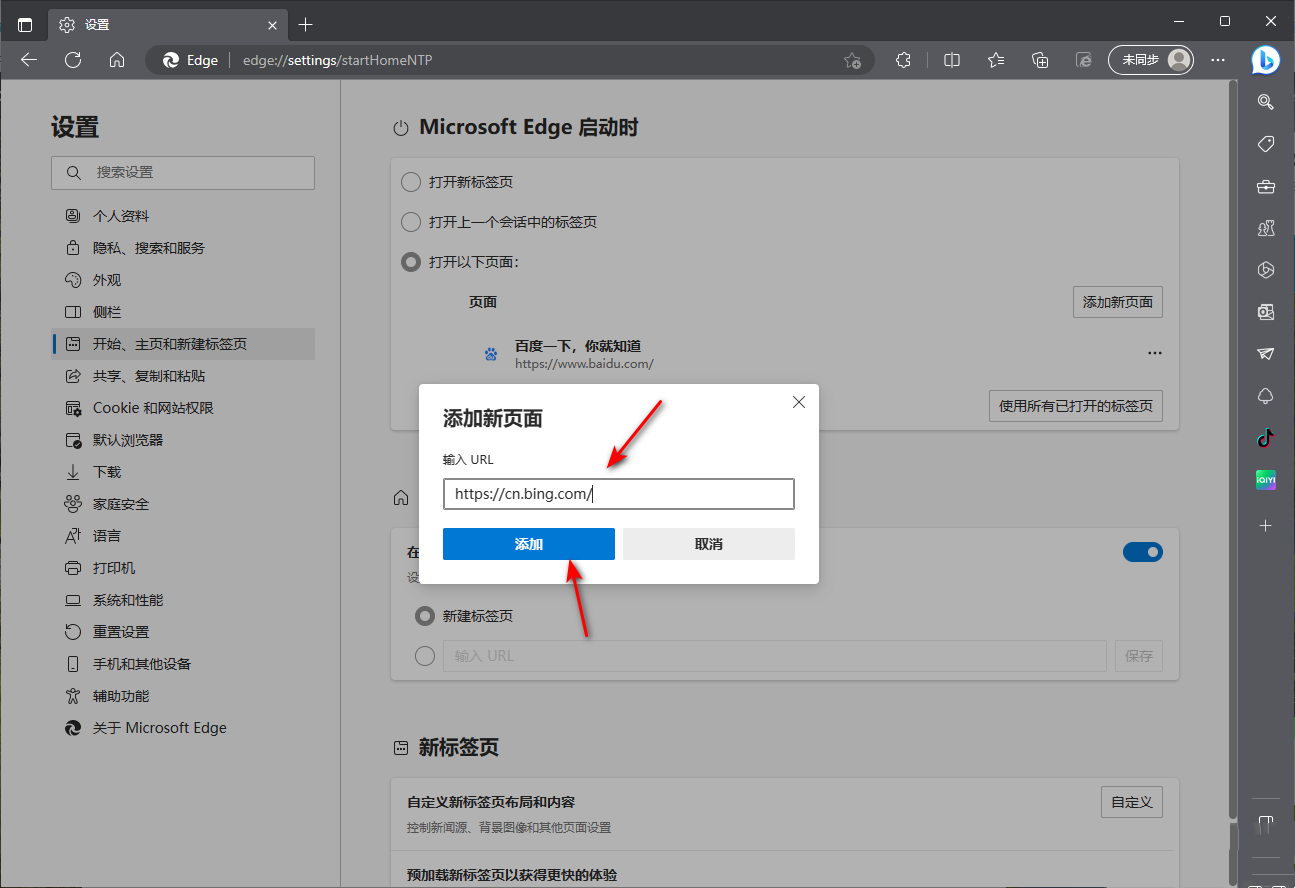
6、完成之后,我们将原来的主页标签页网址删除掉,点击【…】图标,选择【删除】按钮即可删除。
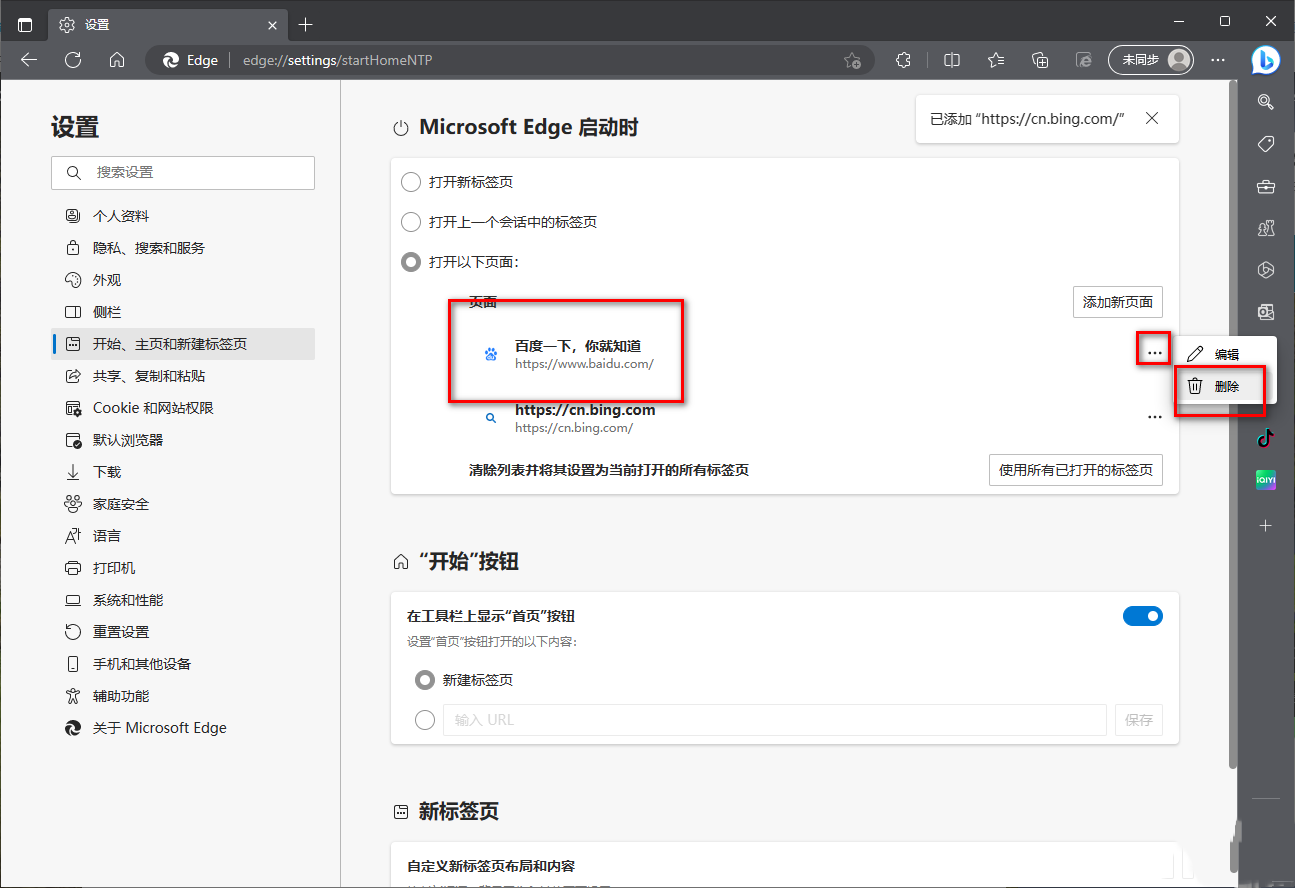
7、随后,我们将edge浏览器关闭,之后再重新启动,这时你会看到我们重新打开的edge浏览器的主页就是自己喜欢的网页面。
该文章是否有帮助到您?
常见问题
- monterey12.1正式版无法检测更新详情0次
- zui13更新计划详细介绍0次
- 优麒麟u盘安装详细教程0次
- 优麒麟和银河麒麟区别详细介绍0次
- monterey屏幕镜像使用教程0次
- monterey关闭sip教程0次
- 优麒麟操作系统详细评测0次
- monterey支持多设备互动吗详情0次
- 优麒麟中文设置教程0次
- monterey和bigsur区别详细介绍0次
系统下载排行
周
月
其他人正在下载
更多
安卓下载
更多
手机上观看
![]() 扫码手机上观看
扫码手机上观看
下一个:
U盘重装视频












